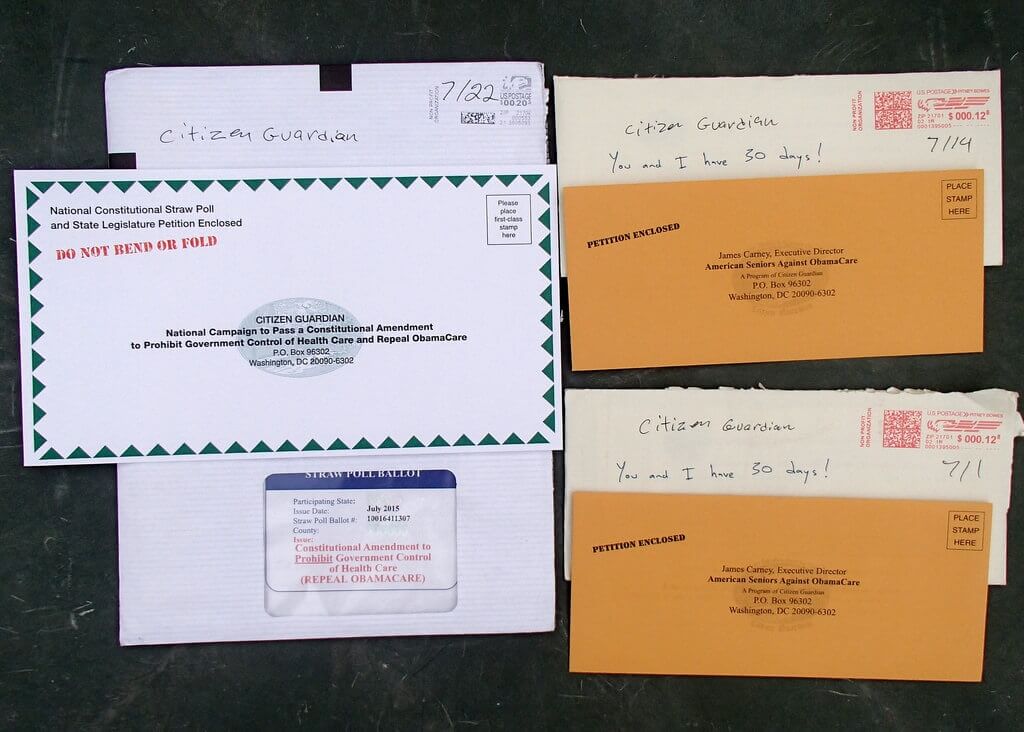
photo credit: 3 from Citizen Guardian via photopin (license) メールワイズをご存知でしょうか。
サイボウズ社の説明では、『かんたんメール共有ツール「サイボウズ メールワイズ」』となっています。
何に便利かというと、少人数で、大量のお問い合わせメールに対応するのに、とても便利なメールサービスです。
今回は、このメールサービスに、Office 365 の POP3 / SMTP のメールを設定する方法をご案内します。
メールワイズとは
個人的に解釈すれば、お問い合わせメールに、複数人で対応するときの利用に特化した、メールサービスです。Gmail や Hotmail、Yahoo、あるいは、Office 365(Exchange Online)や Google Appsを始めとした、メールサービスに慣れていると、かなりカルチャーショックを受ける感覚になるかもしれません。
ここから、オンラインのデモを体験できるので、興味があれば、試してみてくださいね。引用元: かんたんメール共有ツール「サイボウズ メールワイズ」
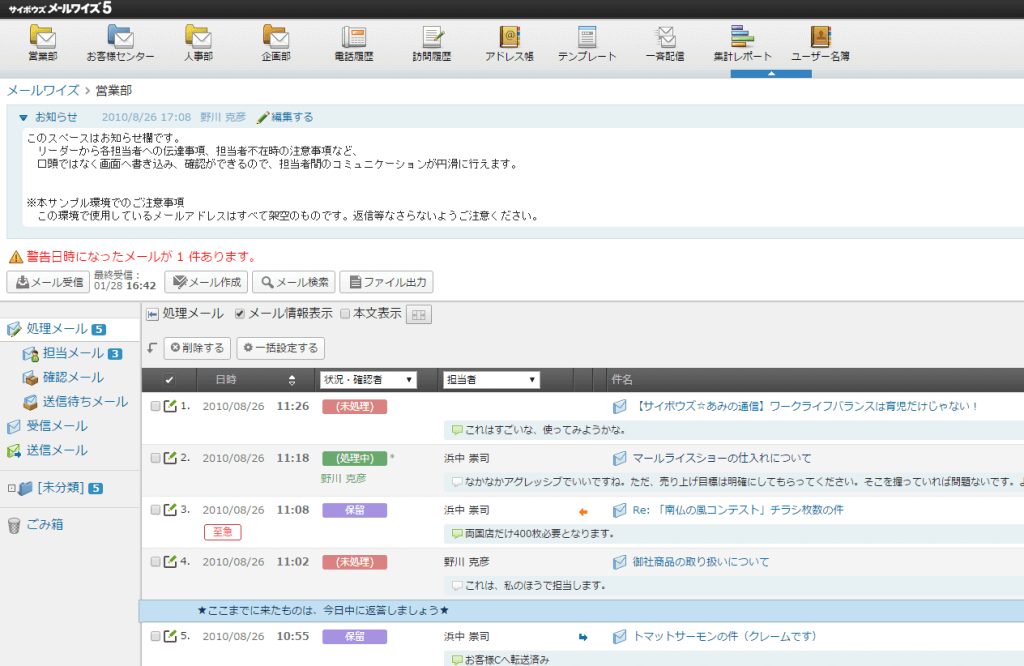
メールワイズの登録
さあ、登録のフローを体験してみましょう。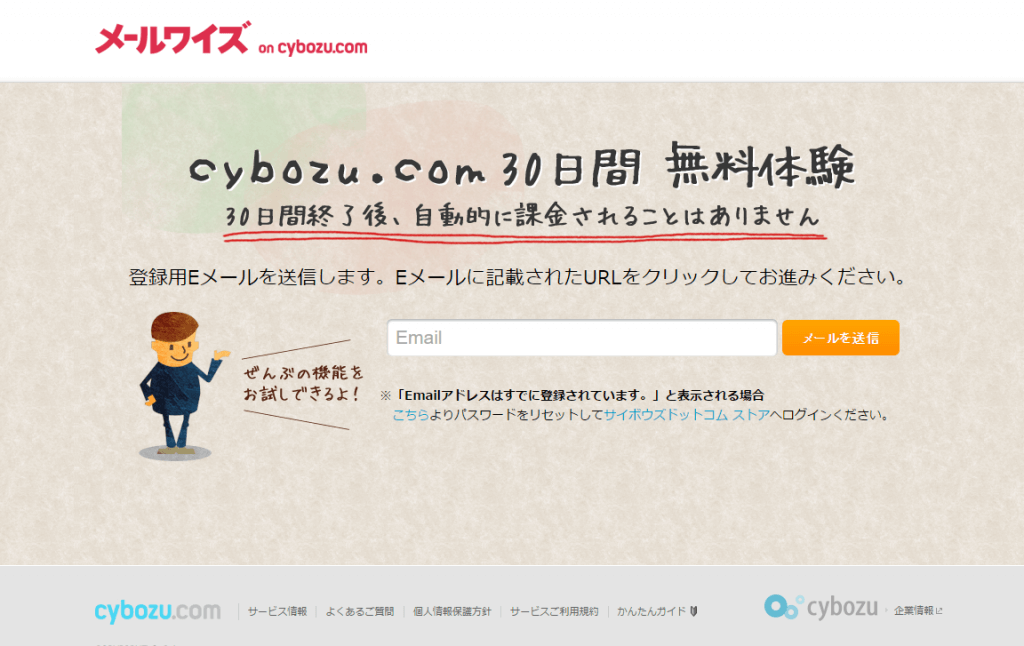
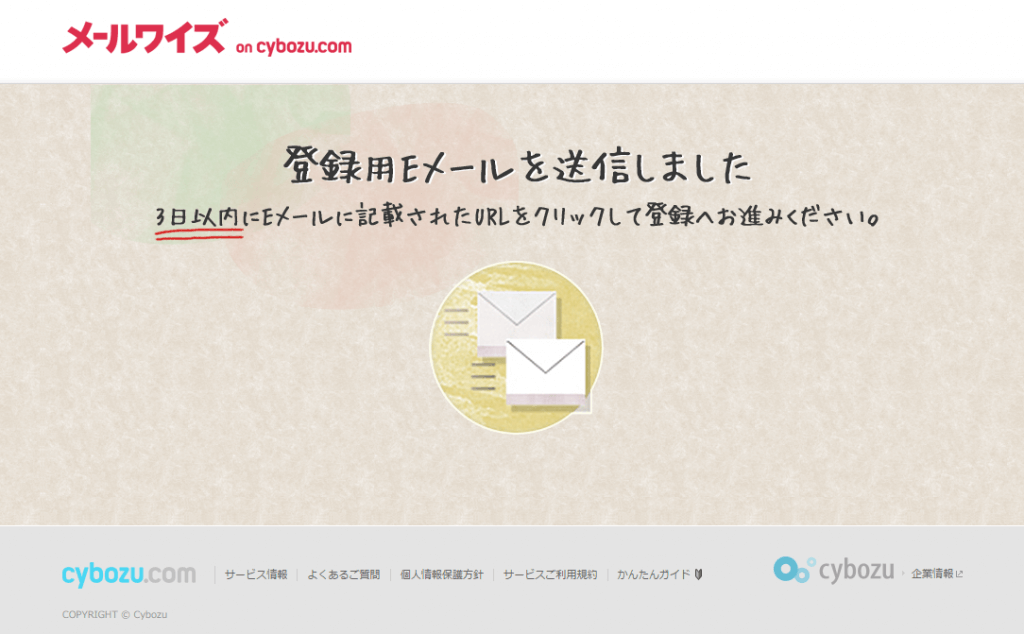
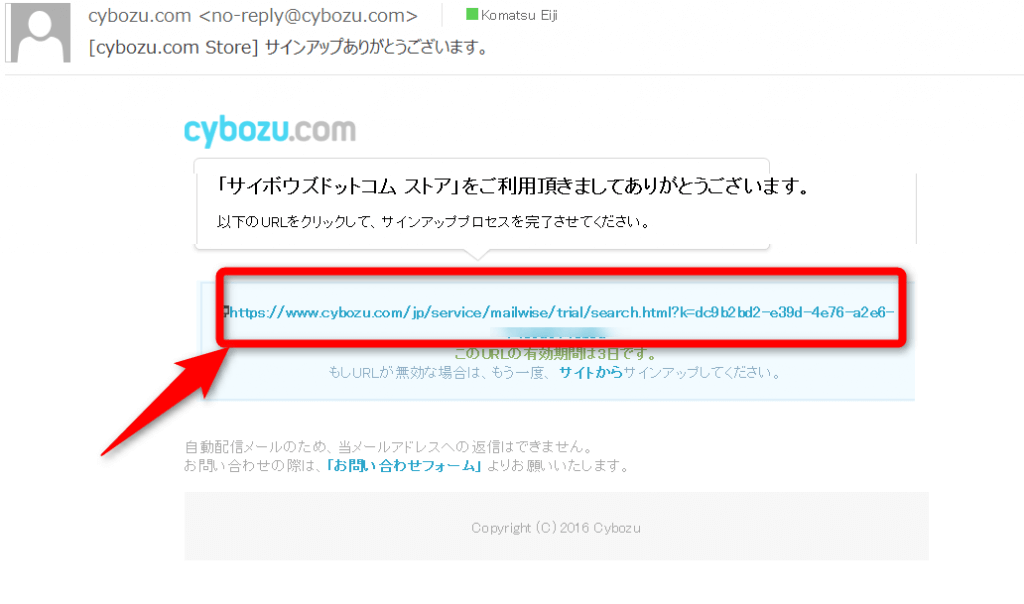
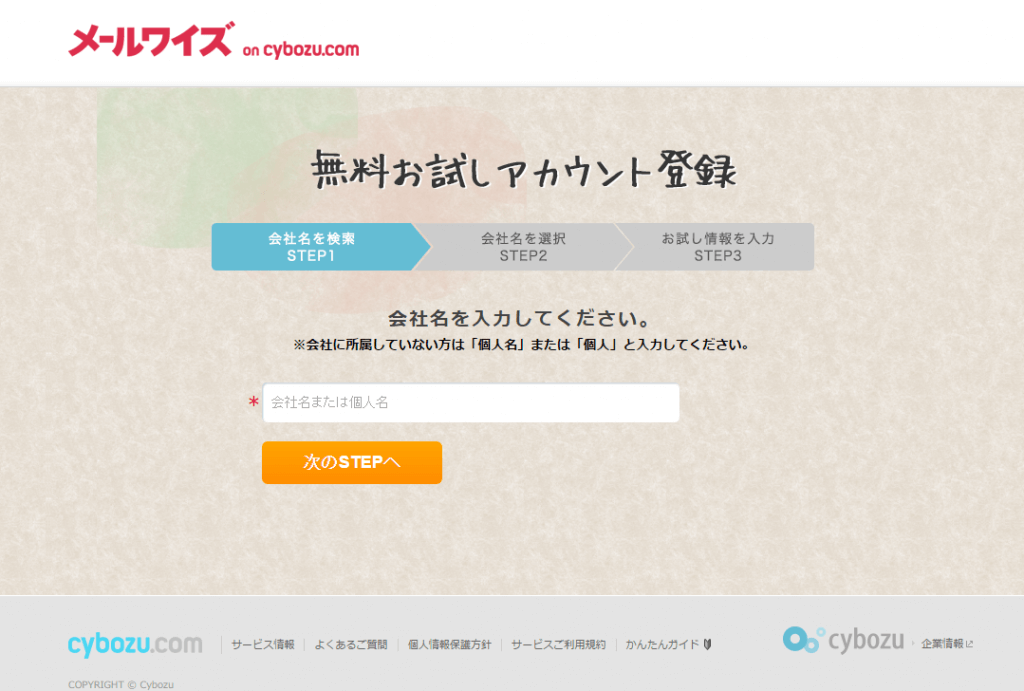
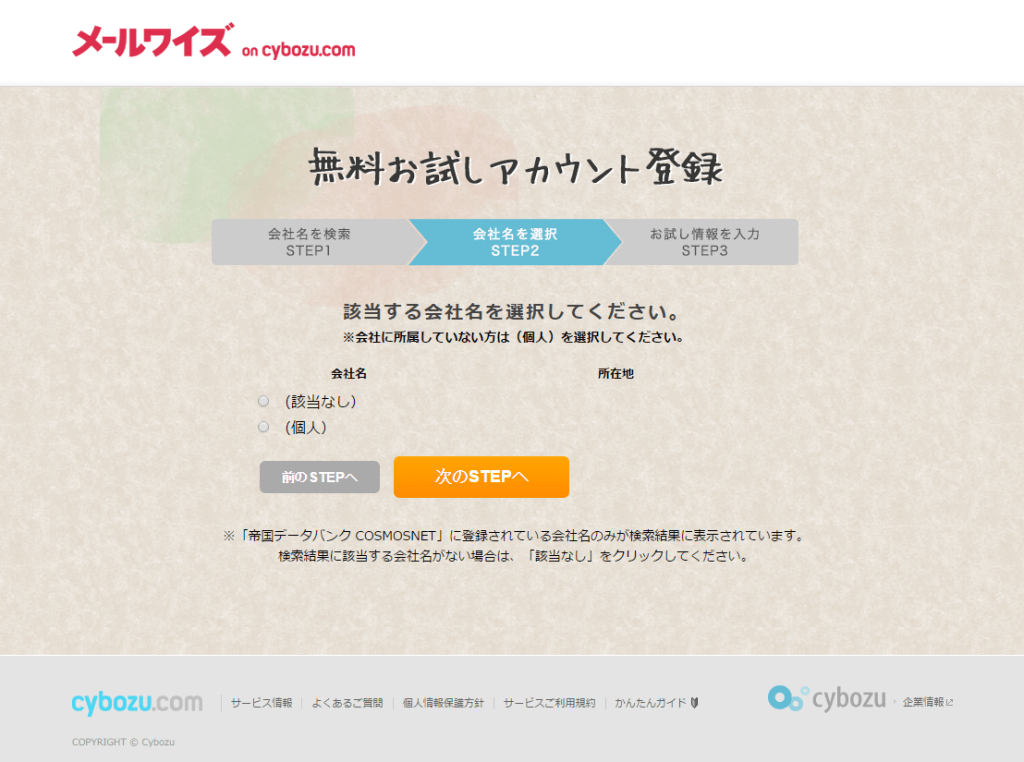
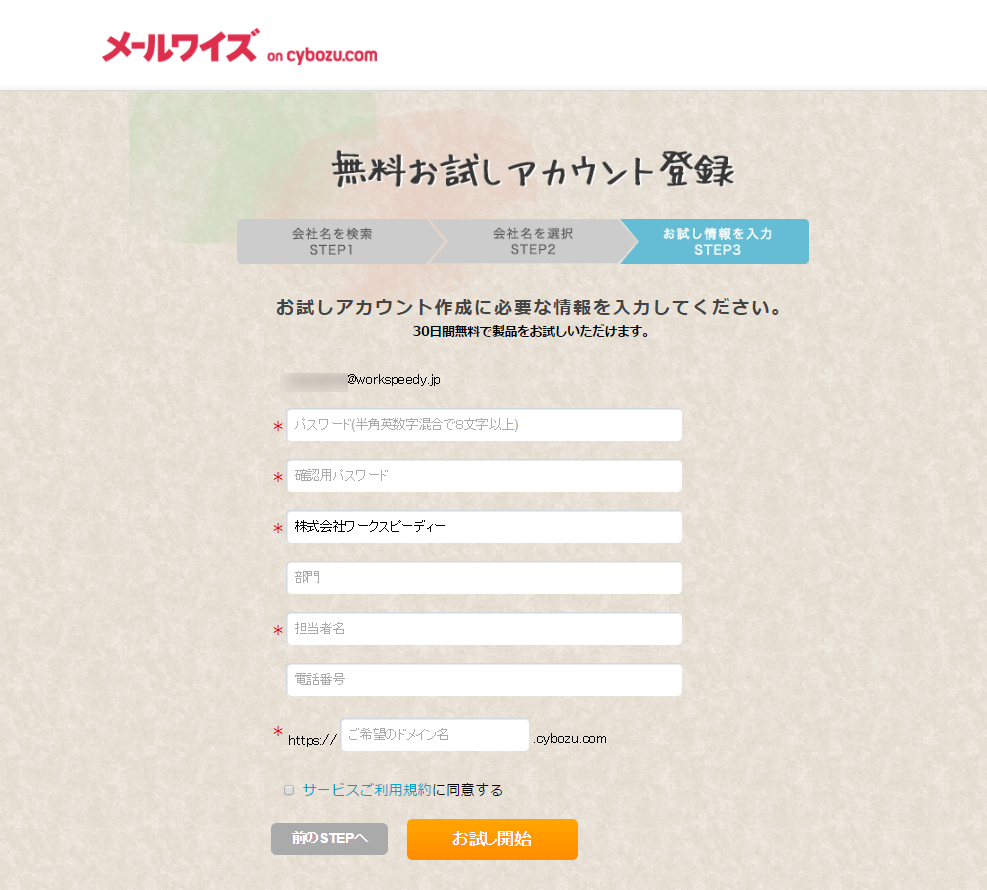
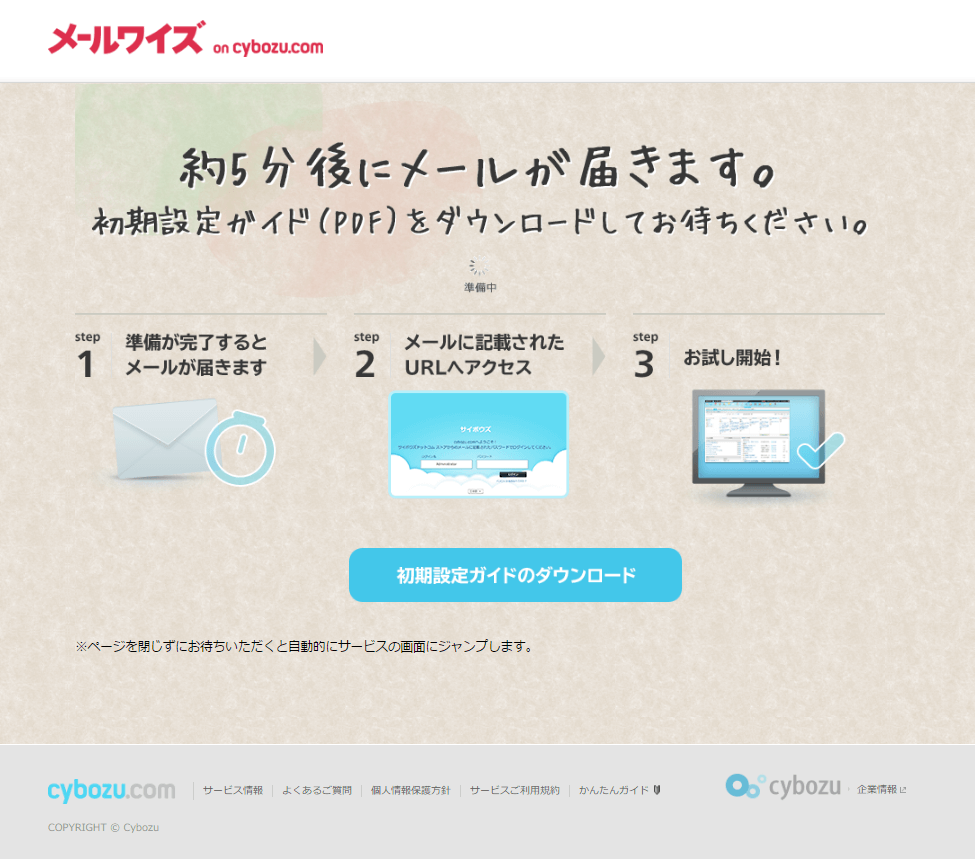
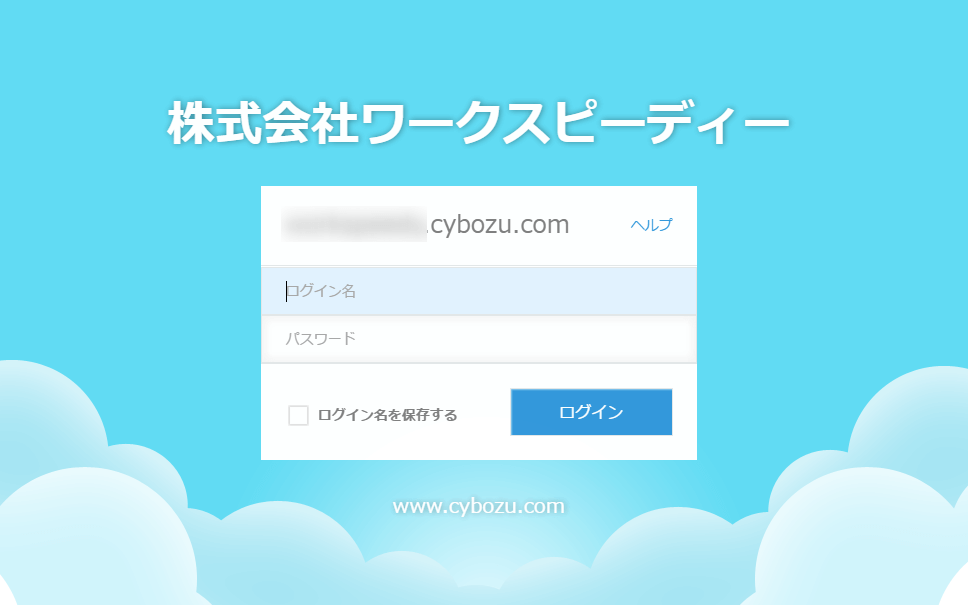
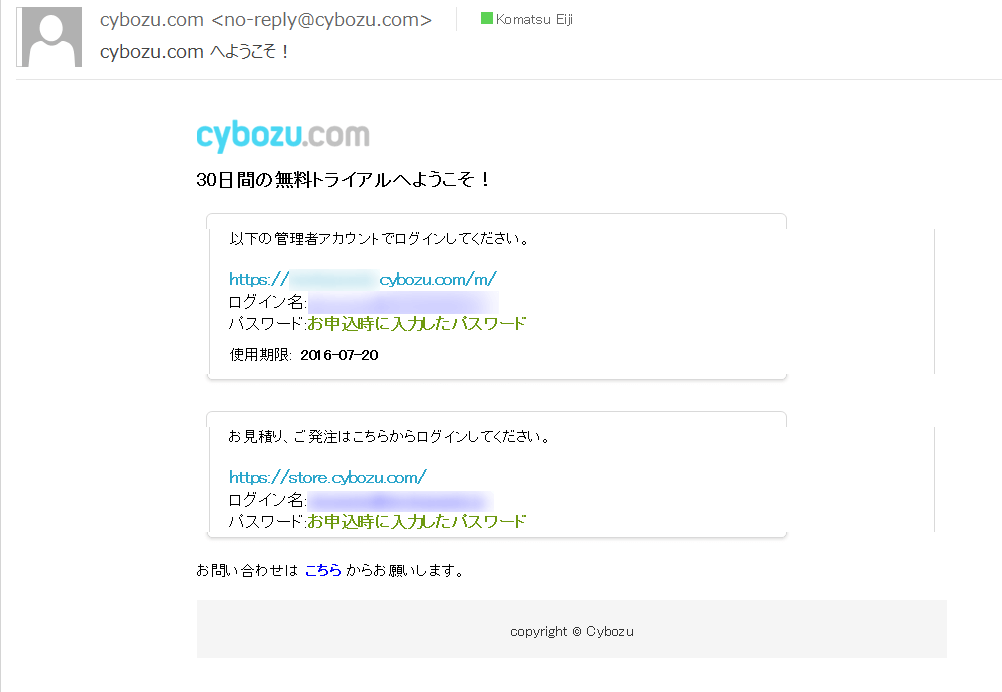
メールワイズで Office 365 のメールを設定
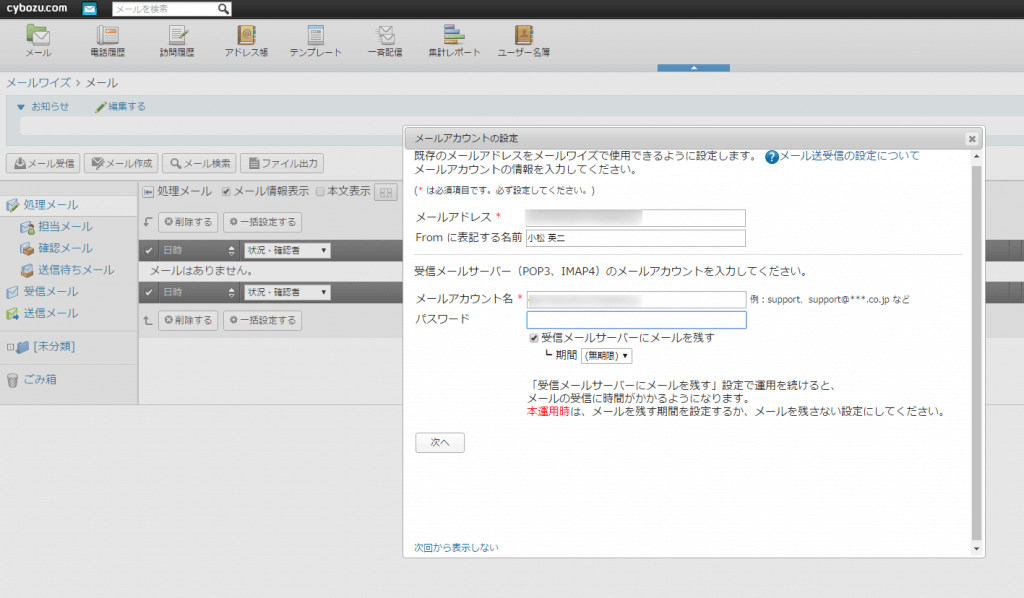
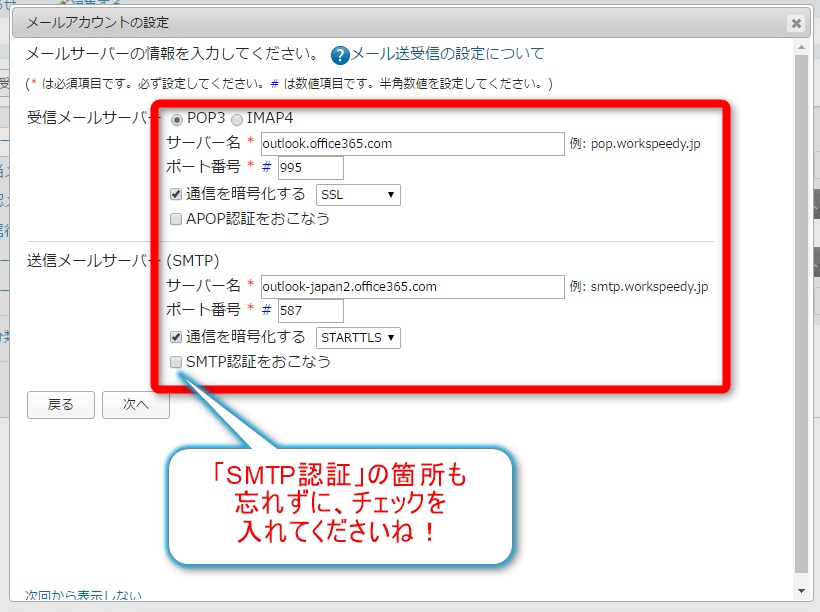
Office 365 のPOP3 / SMTP の設定情報
POP3 : Outlook.office365.comポート番号: 995
通信を暗号化する:オン(SSL)
SMTP : outlook-japan2.office365.com (個別のドメインにより異なる場合があります)
ポート番号: 587
通信を暗号化する:オン(STARTTLS)
SMTP認証をおこなう:オン
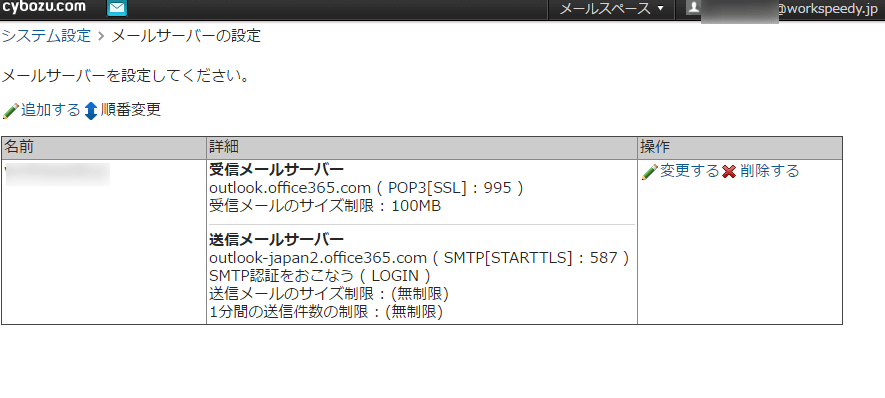
※SMTPのサーバ情報は、マイクロソフトのサイトだと、以下のようになっていますが、いくつかのブログ・サイトでも書かれていますが、そのままだと、なぜか接続できません。
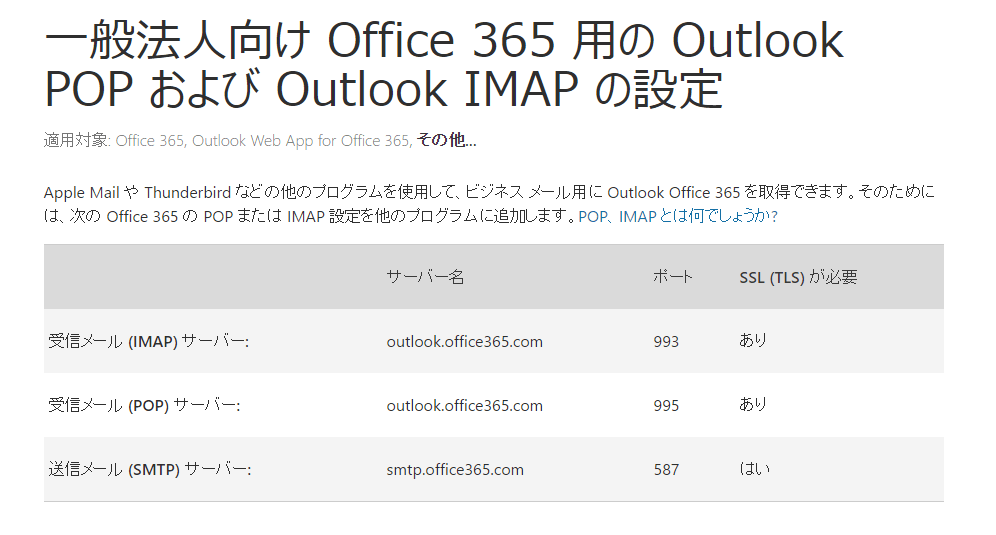
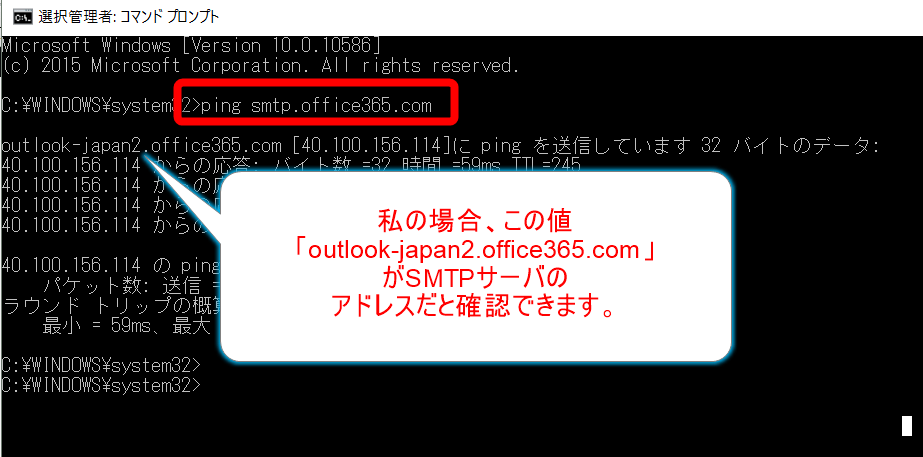
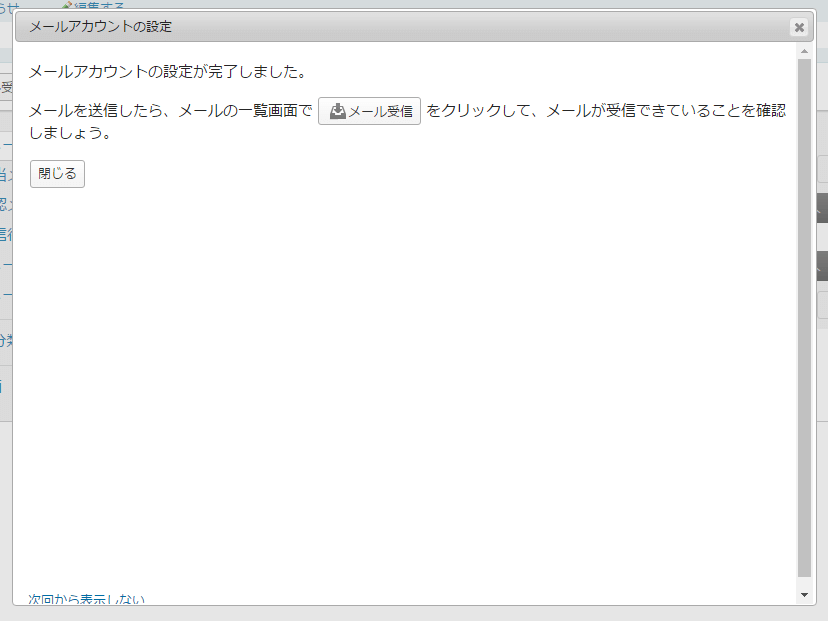
まとめ
デモサイトをご覧頂いた方は、メールのユーザーインターフェイスや、使い勝手が随分と違うことを実感しますでしょ。社員2人のある会社で、大量のメールをさばくのに、メールワイズを使っているのを聞いて、試してみました。
かゆいところに手が届くとは、このことか、と感じますね。
使い勝手がよーく考えられています。もっと色々といじって、またレビューしますね。
The following two tabs change content below.


小松 英二
代表取締役 : 株式会社ワークスピーディー
ソニーの情報システム子会社で、5万人以上のユーザー向けの社内ヘルプデスクや、認証サーバ・メールサーバの運用を経験。その後、日本マイクロソフトや、レノボ・ジャパンで、大手法人営業のプリセールスSE を担い、ソフトウェアからハードウェアまで幅広い知識と経験を持つ。現在はIT企業、株式会社ワークスピーディーの代表取締役。
詳しくはこちら → プロフィール
最新記事 by 小松 英二 (全て見る)
- 英語の読み書きに役立つツール(ビジネス・仕事向け) - 2024年1月15日
- 【IVRy(アイブリ−】電話の自動応答をするクラウドサービス - 2022年5月5日
- 【iPhone】「ブック」アプリで倍速再生 - 2021年12月31日


